Nikon D2H: Подключения
Подключения: Nikon D2H
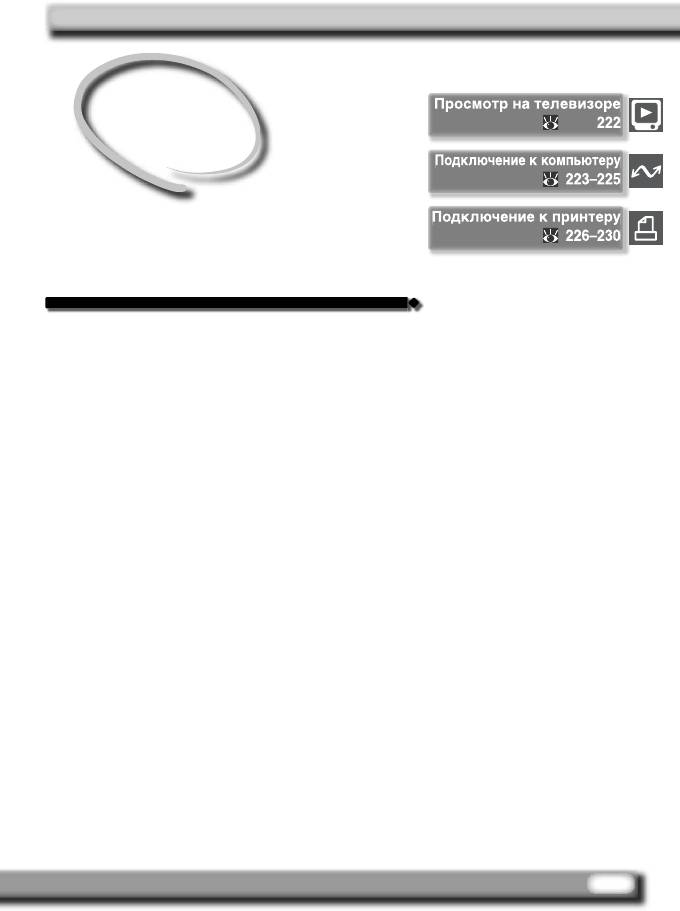
Подключения
Подключение фотокамеры к внешним
устройствам
Меню, отображаемые фотоаппаратом,
можно просматривать на экране телевизора
и записывать на видеомагнитофон. Если на
компьютере установлено соответствующее
программное обеспечение, фотоаппарат
можно подключить к компьютеру и скопировать
фотографии на компьютер для дальнейшего
редактирования, просмотра, печати и
хранения. Подключив фотоаппарат к принтеру,
поддерживающему стандарт PictBridge, можно
распечатывать фотографии непосредственно
с фотоаппарата.
Просмотр на телевизоре
Прочтите этот раздел для получения
информации о том, как подключить фотокамеру
к телевизору или видеомагнитофону.
Подключение к компьютеру
В этом разделе рассказывается о том, как
подключить фотокамеру к компьютеру.
Подключение к принтеру
Данный раздел содержит сведения о
подключении фотоаппарата к принтеру,
поддерживающему стандарт PictBridge.
221
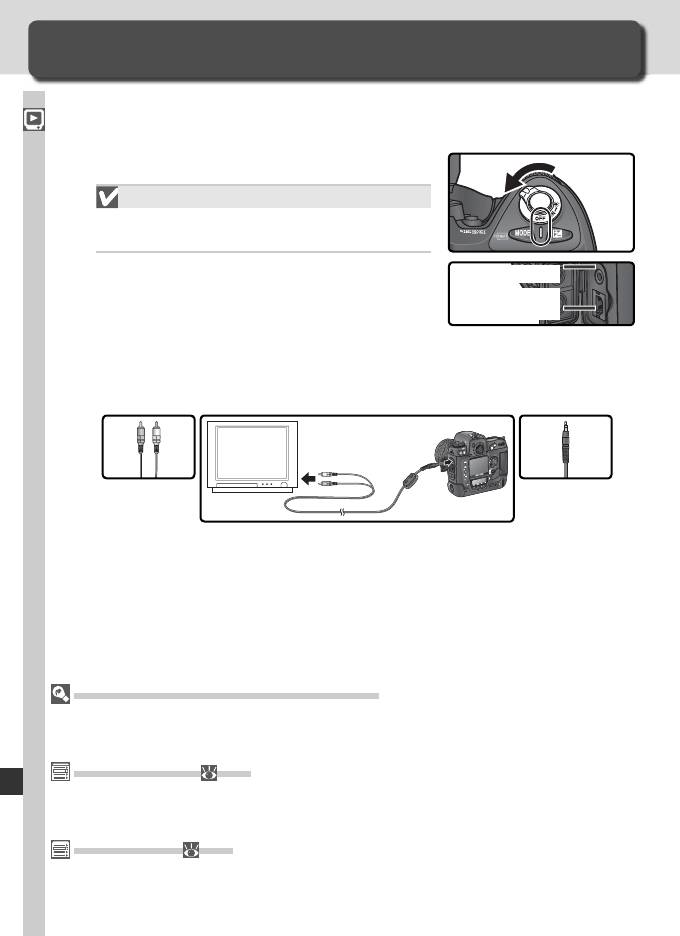
Просмотр на телевизоре
Подключение фотокамеры к видеотехнике
При помощи имеющегося в комплекте поставки аудио/видеокабеля EG-D2
Вы можете подключить D2Hs к телевизору или видеомагнитофону для
Подключения—Просмотр на телевизоре
просмотра или записи фотографий.
Выключите фотокамеру.
1
EG-D2
Всегда выключайте фотокамеру при
подключении или отключении кабеля EG-D2.
Откройте крышку, защищающую
Видеовыход
2
разъемывидеовыхода (A/V-out) и внешнего
Разъем внешнего
источникапитания.
питания
Подключите кабель EG-D2, поставляемый вместе с фотоаппаратом.
3
Подключите черный разъем кабеля к разъему фотоаппарата
Видеовыход. Подключите желтый разъем к видеовходу телевизора
или видеомагнитофона, а белый разъем — к звуковому входу.
Подключить к
Подключить к
видеоустройству
фотокамере
Переключите телевизор на работу с видеовхода.
4
Включите фотоаппарат. Во время воспроизведения снимки
5
будут отображаться на экране телевизора или записываться на
видеомагнитофон. Экран фотоаппарата при этом будет выключен.
Учтите, что некоторые фотографии на телевизоре могут
воспроизводиться не целиком.
Использование сетевого блока питания
При длительном просмотре рекомендуется использовать сетевой блок питания EH-6
(приобретается отдельно). При подключении EH-6 задержка автоматического отключения
монитора устанавливается на десять минут, а замер экспозиции не отключается автоматически.
Видеостандарт ( 204)
Убедитесь, что выбранный видеостандарт соответствует используемому в Вашем
видеоустройстве. Учтите, что при выводе в стандарте PAL разрешение картинки
уменьшается.
Вывод звука ( 143)
Выберите Via VIDEO OUT, если хотите воспроизводить или записывать голосовые
заметки при помощи внешнего видеоустройства.
222
S
C
L
C
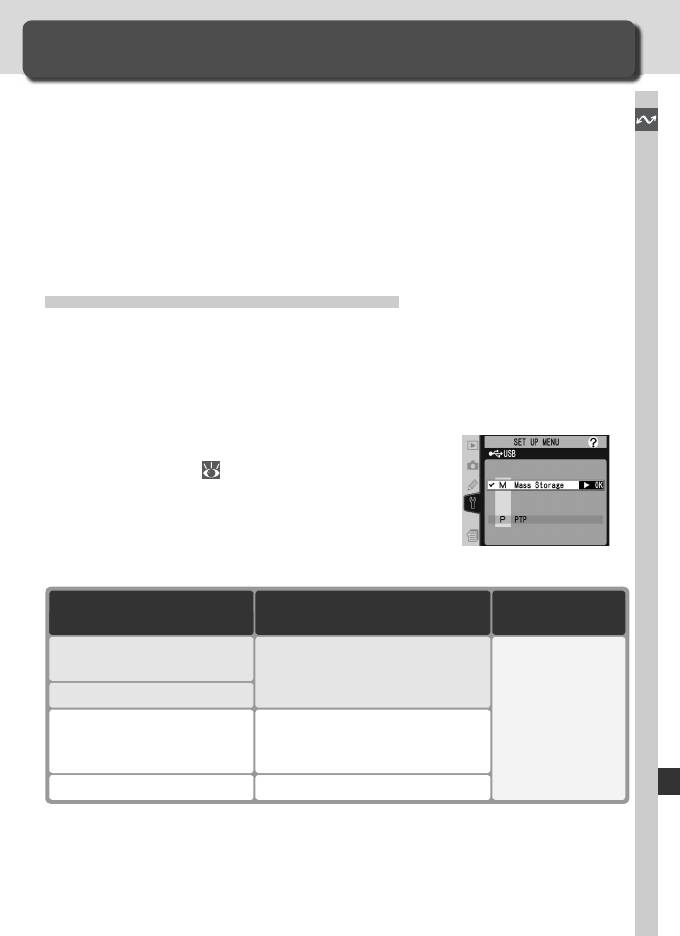
Подключение к компьютеру
Передача данных и управление фотокамерой
Для подсоединения камеры к компьютеру следует использовать
поставленный USB кабель UC-E4. После подсоединения камеры к
Подключения—Подключение к компьютеру
компьютеру для переноса снимков на компьютер, их просмотра и ретуши
можно использовать программу PictureProject. Фотокамера также может
быть использована вместе с программой Nikon Capture 4 версии 4.2.1
или выше (эту программу можно загрузить при помощи сети Интернет,
если вы уже приобрели Nikon Capture 4). Эта программа поддерживает
одновременную обработку нескольких снимков и может применяться для
прямого управления камерой с компьютера.
Перед подключением фотокамеры
Установите необходимое программное обеспечение, предварительно
прочитав инструкции и выяснив системные требования. Для уверенности
в том, что передача данных не будет прервана, убедитесь, что батарея
фотокамеры полностью заряжена. Если есть какие-либо сомнения,
зарядите батарею перед использованием или используйте сетевой блок
питания EH-6 (приобретается отдельно).
Перед подсоединением камеры к компьютеру
через порт USB (
208), следует выбрать
подходящую опцию USB в меню настроек,
в соответствии с операционной системой
компьютера и тем, какая программа используется
для переноса фотографий с камеры на
компьютер: Nikon Capture 4 версии 4.2.1 или выше или PictureProject.
PictureProject Transfer
Nikon Capture 4
Операционная система
(Передача с помощью PictureProject)
Camera Control
Windows XP Home Edition
Выберите PTP или
Windows XP Professional
Mass Storage (значение по
умолчанию)
Mac OS X
Выберите PTP
Windows 2000 Professional
Выберите
Windows Millennium Edition (Me)
Mass Storage (значение по
*
Windows 98 Second Edition (SE)
умолчанию)
Mac OS 9 Не поддерживается
*
НЕ выбирайте значение PTP. Если при подключении фотоаппарата выбрано значение
PTP, появится окно мастера установки оборудования Windows. Нажмите кнопку Cancel
(Отмена), чтобы закрыть окно мастера, и отключите фотоаппарат. Перед подключением
фотоаппарата убедитесь, что выбрано значение Mass storage (значение по умолчанию).
223
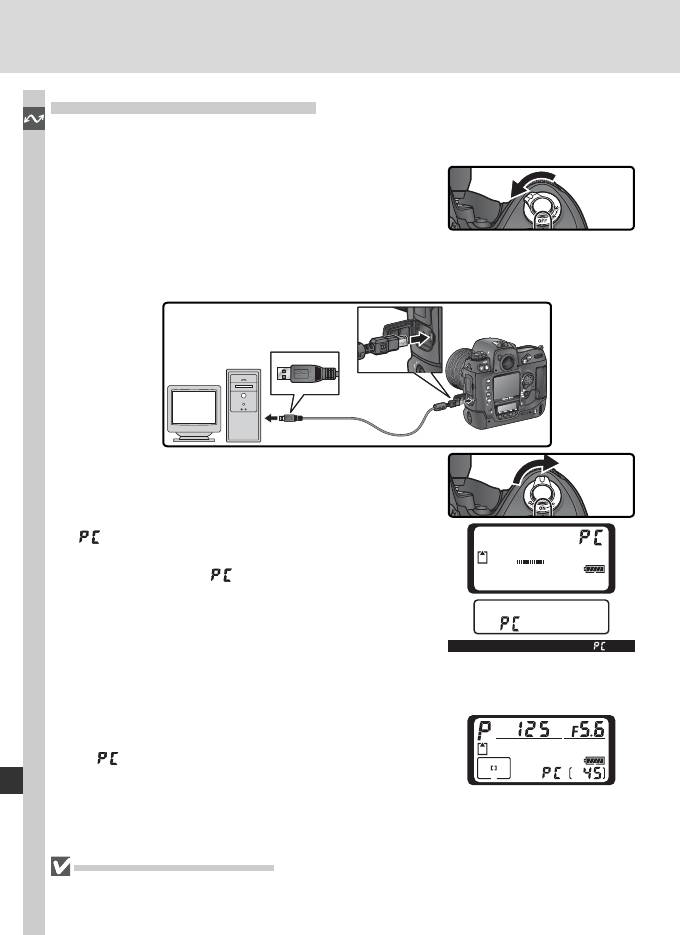
Подключение USB кабеля
Подключения—Подключение к компьютеру
Включите компьютер и дождитесь загрузки операционной системы.
1
Выключите фотокамеру.
2
Подключите кабель UC-E4 USB, как показано на рисунке. Подключайте
3
фотоаппарат непосредственно к компьютеру. Не подключайте
фотоаппарат к разветвителю USB или клавиатуре USB.
Включите фотоаппарат. Если для параметра
4
USB выбрано значение Mass Storage
(значение по умолчанию), на задней панели
управления и в видоискателе появится значок
. На экране диафрагмы, находящемся
на верхней панели управления, также
появится значок
и будет мигать индикатор
подключения к компьютеру (если выбрано
значение PTP, информация на экранах
фотоаппарата изменится только при запуске
программы Nikon Capture 4 Camera Control).
Инструкции по передаче фотографий на компьютер см. в документации
на программу PictureProject, находящейся на компакт-диске.
Если запущен модуль управления
фотокамерой Nikon Capture 4 Camera Control,
то
будет выводиться на месте счетчика
оставшихся кадров на верхнем контрольном
дисплее. Все сделанные снимки будут
записываться не на карточку памяти, а на жесткий диск компьютера.
Более подробно см. Руководство пользователя к Nikon Capture 4.
Выключайте фотокамеру
Не выключайте фотокамеру, пока идет передача снимков.
224
S
C
C
L
A
O
/
V
U
T
DC
I
N
C IN
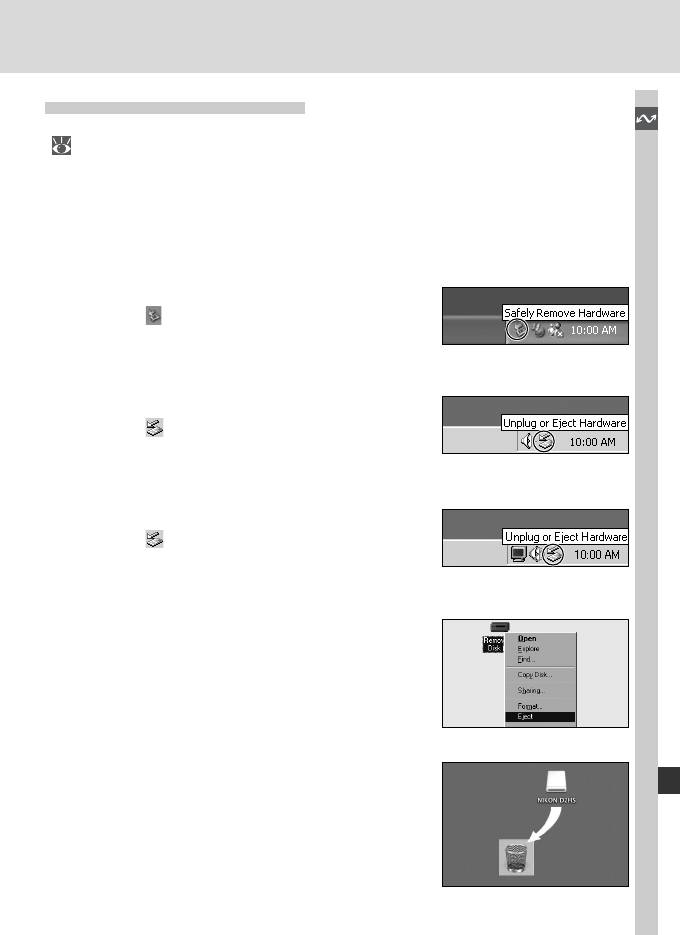
Отключение фотокамеры
Если для USB (Протокол обмена) была выбрана настройка PTP
Подключения—Подключение к компьютеру
(
208), то после передачи изображений на компьютер Вы можете
выключить фотокамеру и отсоединить ее от компьютера. Если же Вы не
изменяли используемую для USB по умолчанию настройку Mass storage
(значение по умолчанию), то Вы должны сначала удалить фотокамеру
из операционной системы, так, как это описано ниже, а уже после этого
выключать фотокамеру и отключать ее от компьютера.
Windows XP Home Edition / Windows XP Professional
Щелкните мышкой по значку “Safely Remove
Hardware” (
) в панели задач, после чего
выберите в открывшемся меню пункт Safely
remove USB Mass Storage Device.
Windows 2000 Professional
Щелкните мышкой по значку “Unplug or Eject
Hardware” (
) в панели задач, после чего
выберите в открывшемся меню пункт Stop USB
Mass Storage Device.
Windows Millennium Edition (Me)
Щелкните мышкой по значку “Unplug or Eject
Hardware” (
) в панели задач, после чего
выберите в открывшемся меню пункт Stop
USB Disk.
Windows 98 Second Edition (SE)
Откройте My Computer (Мой компьютер),
правой кнопкой мышки щелкните на сменном
диске, относящемся к фотокамере и выберите
в открывшемся меню пункт Eject.
Macintosh
Перетащите относящийся к фотокамере диск
(“NIKON D2HS”) в корзину (Trash).
225
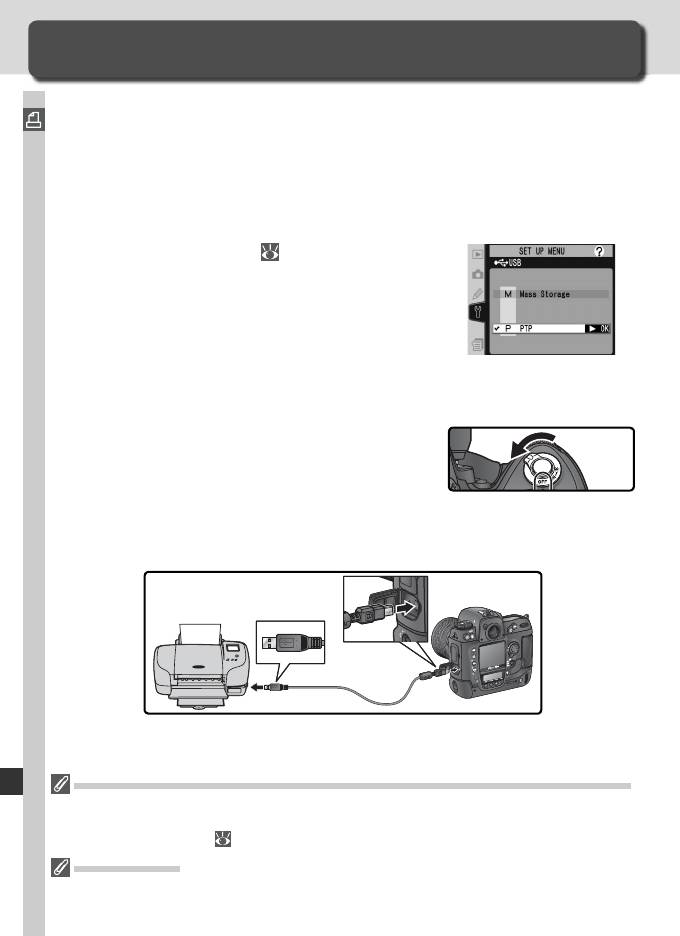
Подключение к принтеру
Печать фотографий
Подключив фотоаппарат при помощи входящего в комплект USB-
кабеля UC-E4 к принтеру, поддерживающему стандарт PictBridge, можно
Подключения—Подключение к принтеру
распечатывать выбранные снимки в формате JPEG непосредственно с
фотоаппарата. Перед подключением к принтеру убедитесь, что принтер
поддерживает стандарт PictBridge. По возможности используйте внешний
блок питания EH-6 (приобретается отдельно) для уменьшения расхода
энергии аккумулятора.
В меню настройки ( 208) установите
1
для параметра USB (Протокол обмена)
значение PTP (если для данного параметра
установлено значение Mass Storage
(значение по умолчанию), то печать
фотографий будет невозможна).
Включите принтер.
2
Выключите фотоаппарат.
3
Подключите кабель UC-E4 USB, как показано на рисунке. Подключайте
4
фотоаппарат непосредственно к принтеру. Не подключайте
фотоаппарат к USB-разветвителю.
Выполнение снимков, предназначенных для печати без внесения изменений
При выполнении снимков, которые должны быть распечатаны без внесения
изменений, установите для параметра Color mode (Цветовой режим) значение I
(sRGB) или III (sRGB) ( 67).
Время печати
Для печати фотографий большего размера требуется больше времени.
226
S
C
L
C
A
O
U
/
V
T
DC
I
N
C IN
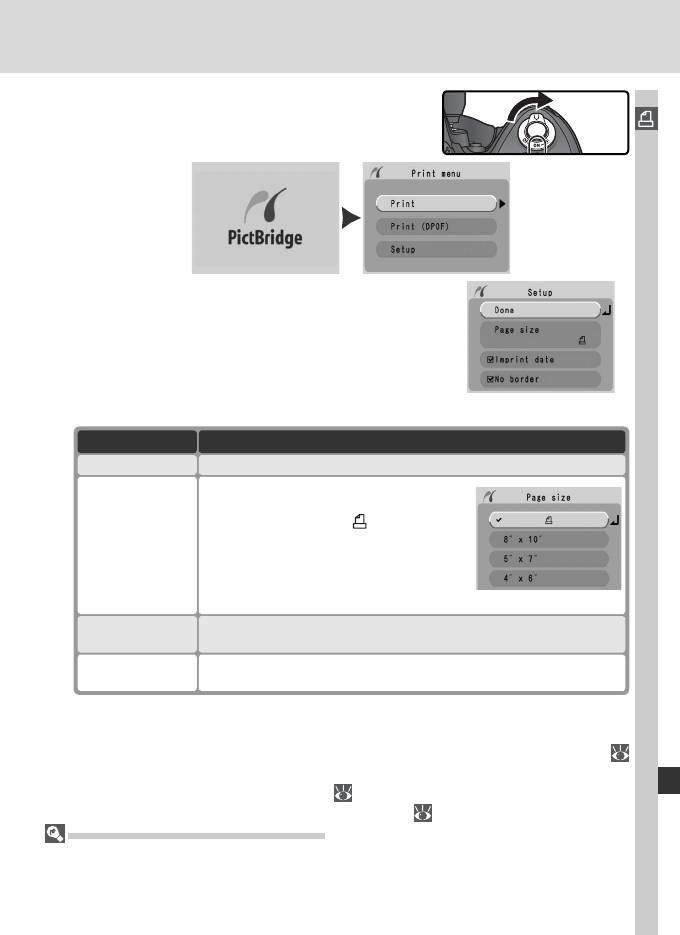
Включите фотоаппарат. На экране появится
5
приглашение и меню PictBridge.
Подключения—Подключение к принтеру
Нажимая на верхнюю или нижнюю часть
6
мультиселектора, выберите параметр Setup
(Настройка) и нажмите на правую часть
мультиселектора. Появится меню, показанное
справа. Для выделения нужного значения нажмите
на верхнюю или нижнюю часть мультиселектора.
Для подтверждения выбора нажмите на правую часть мультиселектора.
Настройка
Описание
Done (Выполнено)
Сохранить изменения и вернуться в меню PictBridge.
Выберите размер страницы. Нажимая на
верхнюю или нижнюю часть мультиселектора,
выберите параметр (значение по
Page size
умолчанию для данного принтера), 3.5” × 5”,
(Размер
5” × 7”, Hagaki (Открытка), 100mm × 150mm,
страницы)
4” × 6”, 8” × 10”, Letter (Письмо), A3 или A4,
затем для подтверждения выбора нажмите
на правую часть мультиселектора.
Imprint date
Включите этот режим для печати на каждом фотоснимки даты
(Печать даты)
съемки.
No border
Включите этот режим для печати снимков без белой окантовки
(Без полей)
(не поддерживается некоторыми моделями принтеров).
Для выбора для печати снимков или индексной страницы со всеми снимками
7
в формате JPEG, находящимися на карте памяти, выделите пункт Print
(Печать) в меню PictBridge и нажмите на правую часть мультиселектора (
228–229). Для распечатки текущего набора печати, созданного с помощью
функции Print set (Набор печати) (
153), выберите пункт Print (DPOF) и
нажмите на правую часть мультиселектора (
230).
Использование мультиселектора
Использование мультиселектора возможно в любой момент при включенном экране
фотоаппарата. Переключатель блокировки режима фокусировки используется только
при выключенном экране фотоаппарата.
227
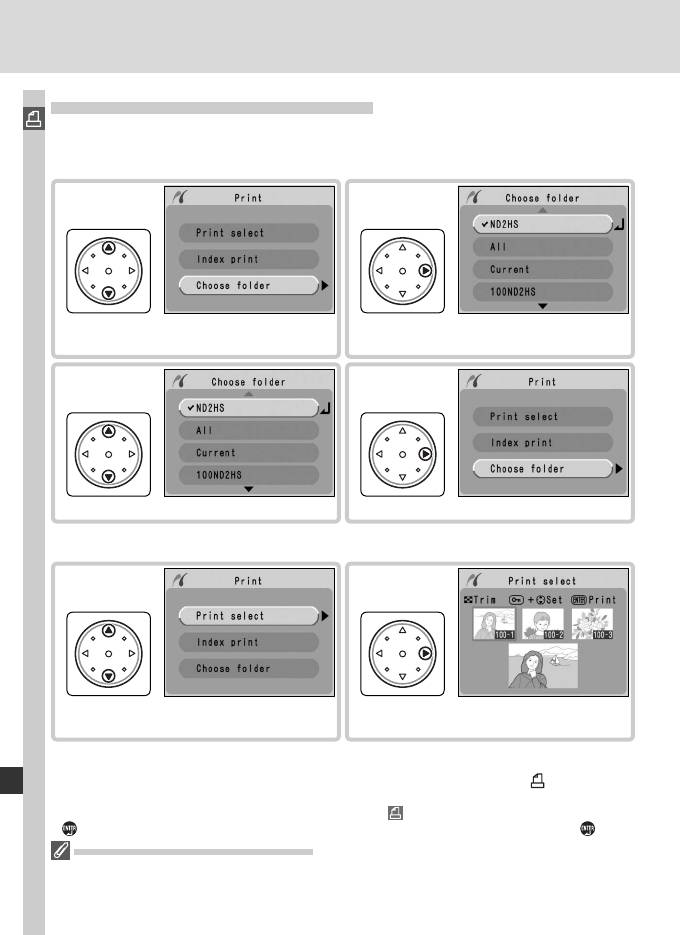
Печать выбранных фотографий
Для печати выбранных фотографий выберите в меню PictBridge пункт Print
Подключения—Подключение к принтеру
(Печать) и нажмите на правую часть мультиселектора. Появится меню,
изображенное на рисунке для шага 1.
12
Выберите пункт меню Choose
Появится список папок.
folder (Выбор папки).
43
*
Вернитесь в меню печати.Выберите нужную папку.
*
Чтобы отобразить список фотографий, находящихся во всех папках, выберите пункт меню All (Все).
Чтобы выбрать только фотографии, находящиеся в конкретной папке, выделите имя папки.
65
Выберите пункт меню Print Select
Появится список фотографий,
†
(Выбор фотографий для печати).
находящихся в текущей папке.
† Чтобы отпечатать страницу, содержащую эскизы всех фотографий в формате JPEG, находящихся
в текущей папке, выберите пункт меню Index print (Список эскизов) и нажмите на правую часть
мультиселектора (при создании индексной распечатки не выбирайте значение для параметра
Page size (Размер страницы)). Появится список фотографий, находящихся в текущей папке.
Фотографии в формате JPEG будут помечены значком . Чтобы начать печать, нажмите кнопку
. Чтобы прервать печать и вернуться в меню PictBridge, повторно нажмите кнопку .
Выбор фотографий для печати
Снимки в форматах NEF (RAW) и TIFF (RGB) не отображаются в меню Print select (Выбор
печати) и не могут быть выбраны.
228
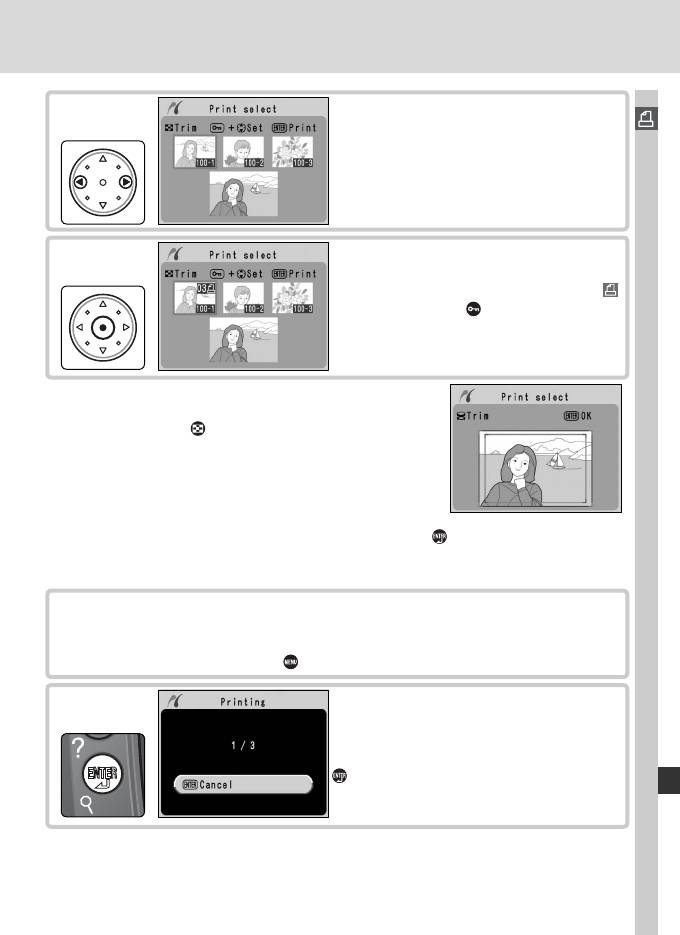
Прокрутка списка фотографий.
7
Те кущая фотография отображается в
Подключения—Подключение к принтеру
верхней части экрана.
Выберите фотографию и установите
8
число отпечатков, равное 1. Выбранные
фотографии помечаются символом .
Нажмите кнопку , а затем нажмите
на верхнюю или нижнюю часть
мультиселектора, чтобы выбрать число
‡
отпечатков (до 99).
‡
Если принтер поддерживает кадрирование, можно
для печати выполнить кадрирование фотографии,
нажав на кнопку
. Появится диалоговое окно,
изображенное справа. С помощью мультиселектора
выберите нужную область снимка. Вращая главный
диск управления, увеличьте или уменьшите снимок
(учтите, что при сильном увеличении фотография
может стать “зернистой”). Когда нужная область
снимка будет показана на экране, нажмите кнопку , чтобы вернуться в окно
выбора фотографий. При печати будет отпечатана только выбранная область
снимка.
Повторяя шаги 7 и 8, выберите все фотографии, которые нужно
9
распечатать. Для отмены выбора снимка выделите его и нажмите
центр мультиселектора. Чтобы вернуться в меню PictBridge без печати,
повторно нажмите кнопку .
Начните печать. Чтобы прервать
10
печать и вернуться в меню PictBridge,
не выполняя печать оставшихся
фотографий, повторно нажмите кнопку
. По завершении печати выключите
фотоаппарат и отсоедините кабель
USB.
229
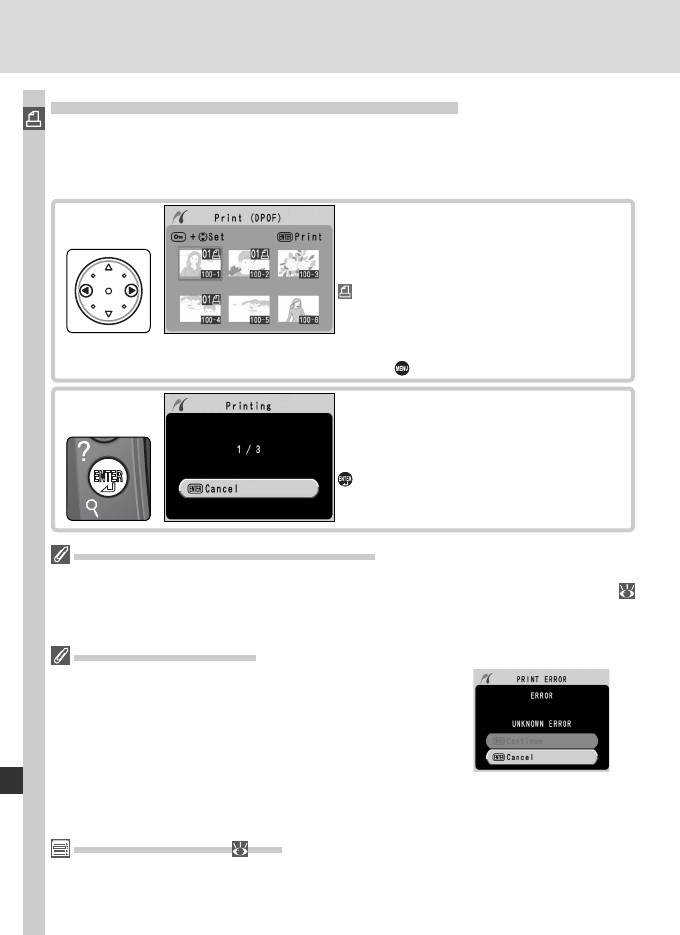
Распечатка текущего набора для печати
Для распечатки текущего набора печати выберите в меню PictBridge пункт
Подключения—Подключение к принтеру
Print (DPOF) (Печать на устройство DPOF) и нажмите на правую часть
мультиселектора. Этот режим доступен только при наличии на карте
памяти набора печати.
Появится список фотографий,
1
находящихся в текущей папке. Рядом
с именем снимков, входящих в текущий
набор печати, будет отображен значок
и число отпечатков. Инструкции по
изменению набора печати см. на стр.
154. Для возврата в меню PictBridge
без выполнения печати нажмите
кнопку .
Начните печать. Чтобы прервать
2
печать и вернуться в меню PictBridge,
не выполняя печать оставшихся
фотографий, повторно нажмите кнопку
. По завершении печати выключите
фотокамеру и отсоедините кабель
USB.
Data Imprint/Imprint Date (Печатать дату)
При выборе параметра Print (DPOF) (Печать на устройство DPOF) сбрасываются
значения параметров Data imprint и Imprint date для текущего набора печати (
154). Чтобы отпечатать на фотографиях дату съемки, выберите в меню PictBridge
параметр Setup (Настройка), а затем — команду Imprint date.
Сообщения об ошибках
При возникновении ошибки появляется диалоговое
окно, изображенное справа. Устраните проблему,
используя инструкции, приведенные в руководстве к
принтеру, а затем нажмите на верхнюю или нижнюю
часть мультиселектора, чтобы выбрать пункт меню
Continue (Продолжить печать), и нажмите на правую
часть мультиселектора, чтобы продолжить печать.
Чтобы завершить печать, не распечатывая оставшиеся фотографии, выберите
пункт меню Cancel (Отмена).
Снимки для печати ( 153)
Чтобы перед печатью создать набор печати, выберите в меню воспроизведения
параметр Print set (Снимки для печати).
230






